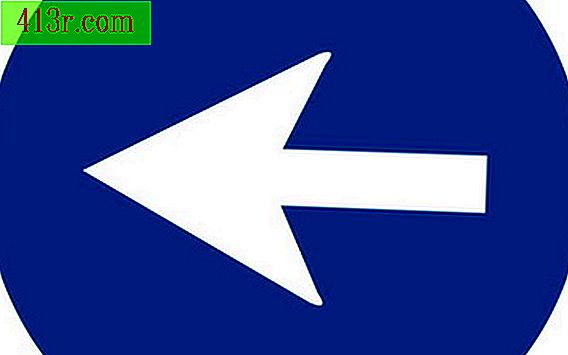Как да конвертирате Hulu субтитри
Промяна на външния вид на субтитрите
Стъпка 1
Кликнете върху връзката "Влизане" в горния десен ъгъл на страницата. Въведете имейл адреса и паролата, свързани с профила си в Hulu, в изскачащото изскачащо поле, след което кликнете върху зеления бутон "Enter", за да влезете в профила си.
Стъпка 2
Изберете "Профил" в горния десен ъгъл. Страницата пренасочва към съобщение, което ви подканва да въведете втората парола за профила си. След като го въведете и натиснете "Enter", страницата отново ви пренасочва към таблото за управление на вашия акаунт.
Стъпка 3
Кликнете върху раздела "Поверителност и настройки" в горната част на страницата, след което превъртете надолу до секцията "Настройки на плейъра" на контролния панел за конфигуриране.
Стъпка 4
Поставете отметка в квадратчето до "Автоматично включване на субтитрите, ако е налице", ако искате да промените профила си така, че автоматично да включват субтитри във всяко заглавие, в което могат да бъдат преглеждани, вместо ръчно да избирате опцията всеки път.
Стъпка 5
Променете появата на субтитрите с бутона за избор до опцията, която предпочитате, в секцията "Предпочитана външност" на настройките на плейъра. Изберете между бял или жълт текст с черен контур или бял текст на черен фон.
Стъпка 6
Кликнете върху сивия бутон "Запазване" в долния десен ъгъл на екрана, за да направите промените постоянни.
Променете езика на субтитрите
Стъпка 1
Влезте в профила си в Hulu и пуснете видеоклипа, който искате да гледате, от списъка с наличните заглавия или от опашката.
Стъпка 2
Преминете мишката над видеото, докато лентата с менюто се появи в долната част на екрана, след което поставете курсора над бутона, който съдържа "CC", поставен в кутия. Ще се покаже изскачащ диалогов прозорец с всички опции за субтитри за конкретното видео.
Стъпка 3
Кликнете върху бутона до желания език за субтитрите или изберете "Изключено", за да ги деактивирате напълно от този видеоклип. Също така можете да промените вида на субтитрите за видеоклипа в секцията "Стил на субтитрите".
Стъпка 4
Поставете отметка в квадратчето до "Запазване по подразбиране", за да превърнете промените в стандартните си настройки за всички видеоклипове, които виждате на Hulu.